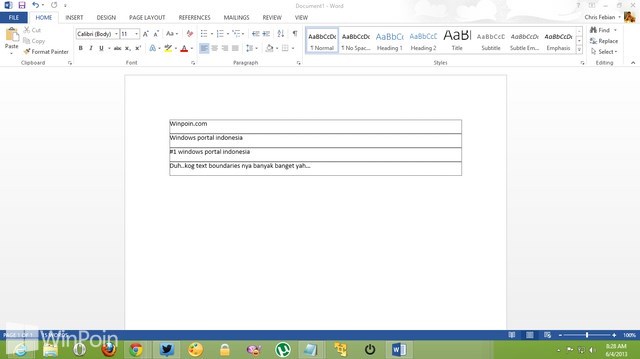Yup backup file memang sangat penting, tapi kadang-kadang yang manusia tidak luput dari kelalaian. Bila kamu lupa melakukan backup data maka data yang penting ketika hilang tidak dapat dikembalikan, karena itu ada baiknya melakukan backup data secara otomatis. Dengan begini kamu tidak perlu mengingat lagi kapan kamu perlu melakukan backup data. Cukup cek data yang di backup sudah ada atau tidak. WinPoin bakal memberitahu cara melakukan backup secara otomatis di Windows 7. Ada dua macam metode backup yang akan WinPoin berikan, pertama kamu akan membuat file baru backup atau menggantikan file backup lama.
Cara Melakukan Backup Secara Otomatis di Windows 7 – Replace File Backup Lama
Pertama-tama buka Control Panel dan ketikkan backup, pilih setting Backup and Restore.

Untuk mematikan Backup secara otomatis klik Turn off schedule yang berada di sebelah kiri.
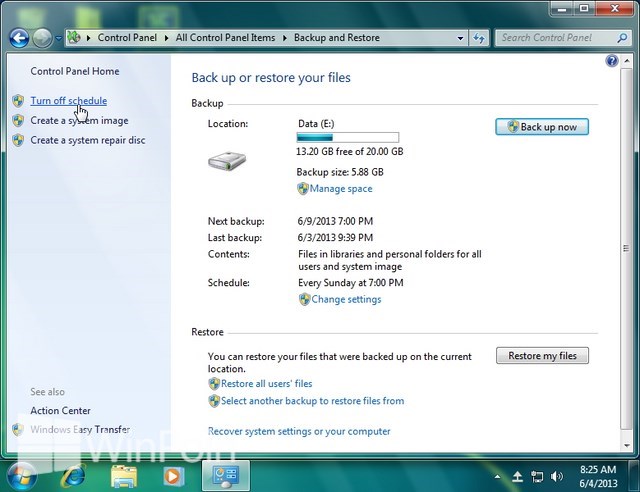
Untuk mengaktifkan Backup secara otomatis klik Turn on schedule yang berada di bawah di side kanan.

Sekarang backup file akan dilakukan dengan hanya membuat satu file backup secara otomatis.
Cara Melakukan Backup Secara Otomatis di Windows 7 – Membuat File Backup Baru
Pertama-tama buka Control Panel dan ketikkan backup, pilih setting Backup and Restore. Aktifkan terlebih dahulu backup otomatis. Setelah itu klik Change settings.

Pilih drive untuk menempatkan file backup, klik Next.

Setelah itu pilih Let me choose untuk menentukan file apa saja yang akan kamu backup, klik Next.

Kemudian centang folder yang ingin kamu backup dan klik Next jika sudah.

Lalu akan muncul file yang akan kamu bakcup apa saja dan klik Change Schedule.

Untuk menantikan Backup secara otomatis centang Run backup on a schedule, atau jika kamu ingin mematikan Backup secara otomatis hilangkan centang tersebut. Tentukan waktu yang ingin kamu inginkan untuk melakukan backup secara otomatis dan klik OK.

Setelah itu klik Save settings and run backup, maka backup akan dilakukan.